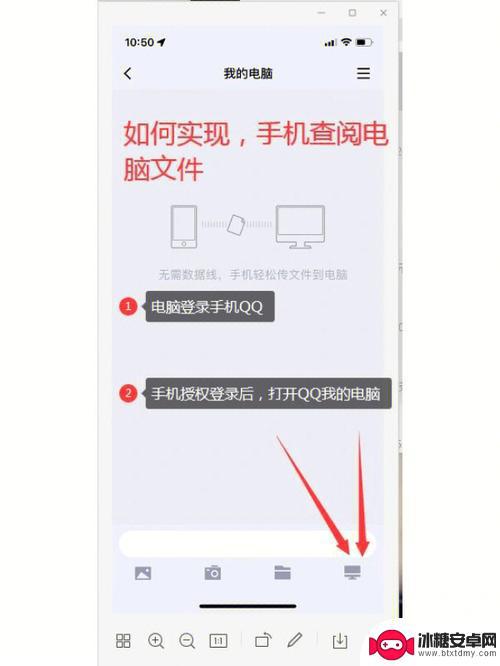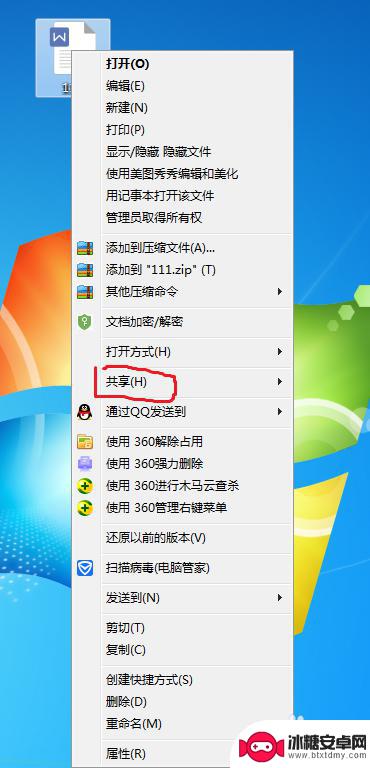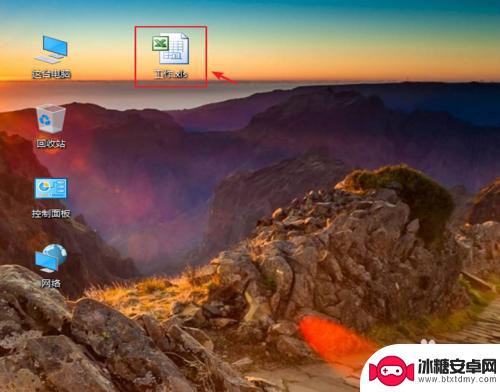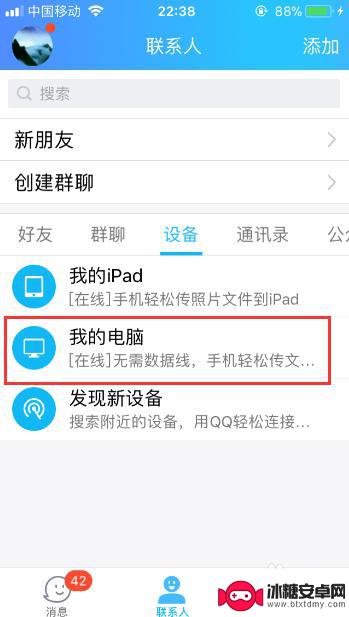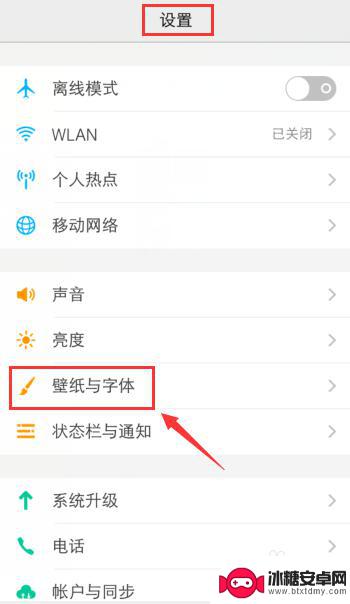手机上如何看电脑代码文件 手机怎样访问电脑中的共享文件
随着移动互联网的普及和技术的不断进步,人们对于手机上访问电脑中的代码文件和共享文件的需求也越来越高,通过一些简单的操作和工具,我们可以轻松实现在手机上查看和编辑电脑中的代码文件,或者访问电脑中共享的文件,使工作和生活更加便捷和高效。无论是在外出办公还是在家中休息,手机都可以成为我们便捷获取电脑文件信息的得力助手。
手机怎样访问电脑中的共享文件

打开简单文件共享很简单,只要右键点击驱动器或者文件夹,然后选择属性,我们只要选中在网络中共享这个文件夹。共享以后,“允许网络用户更改我的文件”这一项是默认打开的。所以没有特殊必要的话,我们必须把它前面的勾去掉共享驱动器会先出现一些安全提示。
下面,本文就教你如何用手机看电脑文件,以后就不用拷来拷去啦!
配置电脑
1、打开"开始菜单"--"运行"
2、输入"cmd",回车
3、在"命令提示符"窗口里输入"ipconfig"回车,查看局域网下的ip地址
4、打开我的电脑,选择要分享的文件或文件夹(这里以"share"文件夹为例)
5、右键,选择"共享"--"家庭组(读取)"
6、在弹出的对话框里选择"是,共享这些项(Y)"
6、打开"开始菜单"--"运行"
8、输入"cmd",回车
9、在"命令提示符"窗口里输入"net share"回车,查看分享的文件,可以看到本例中的"share"文件夹已分享
配置手机
1、手机安装"ES文件浏览器"。
2、打开"ES文件浏览器",进入"本地文件"界面。
3、手指向左划,或点击上方的电脑图标,打开"局域网"文件浏览界面。
4、点击下方的"扫描",扫描完成后,显示本wifi下共享的电脑主机列表。
5、根据刚才自己电脑的ip地址选择自己的电脑,输入用户名和密码,进入电脑的共享文件列表。
6、到此为止,手机访问电脑的共享文件成功完成,接下来你就可以轻松地用手机看电脑上共享的电影或其他文件了。
注意事项
1、手机和电脑要在同一个wifi下才可以。
2、要求输入的用户名和密码就是电脑开机时的用户名和密码(空密码是无法访问的,所以最好给电脑创建一个账户密码)。
以上就是手机上如何查看电脑代码文件的全部内容,碰到同样情况的朋友们赶紧参照小编的方法来处理吧,希望能够对大家有所帮助。
相关教程
-
如何设置电脑查看手机文件 手机如何访问电脑的共享文件
在现代社会中人们使用电脑和手机的频率越来越高,但是在两者之间进行文件共享却成为了一个让人头疼的问题,今天我们就来探讨一下如何设置电脑来查看手机文件,以及手机如何访问电脑的共享文...
-
电脑如何查看苹果手机文件 手机如何访问电脑的共享文件
在日常生活中,我们经常会遇到需要在电脑和手机之间传输文件的情况,无论是将手机中的照片、视频传输到电脑进行存储,还是需要在手机上访问电脑中的共享文件,都需要掌握一些简单的操作技巧...
-
怎样把电脑软件传到手机上 教你如何把电脑上的文件传送到手机
手机已经成为我们生活中不可或缺的一部分,而我们经常会在电脑上下载各种软件、保存重要文件,有时候我们可能需要将这些文件传送到手机上,以便在外出时能够随时随地访问和使用。怎样把电脑...
-
如何分享软件到其他手机上 电脑局域网如何共享文件
如何分享软件到其他手机上,在现代科技的快速发展下,我们经常需要将手机上的软件或电脑上的文件分享给其他手机或电脑,许多人对如何实现这一目标感到困惑。幸运的是,有一些简单而有效的方...
-
怎样将电脑上的文件传到u盘中 U盘储存电脑文件的方法
电脑已经成为我们日常生活中不可或缺的工具之一,我们会在电脑上存储大量的文件,如照片、音乐、视频和文档等,有时我们需要将这些文件从电脑中转移到其他设备上,比如U盘。怎样将电脑上的...
-
手机如何询问电脑文件 通过手机远程控制电脑并查看文件
手机如何询问电脑文件,在现代社会,手机已经成为了我们生活中不可或缺的工具之一,除了常规的通话和短信功能外,手机还具备了诸多强大的功能,例如远程控制电脑并查看文件。这项功能的出现...
-
vivo手机如何设置锁屏壁纸自定义 vivo如何更改自定义锁屏
vivo手机作为一款备受欢迎的智能手机品牌,拥有许多个性化设置功能,其中设置锁屏壁纸自定义是很多用户关注的话题,想要更改vivo手机的锁屏壁纸,只需简单几步即可实现。通过自定义...
-
手机上的兼容性怎么设置 安卓系统应用兼容模式怎么打开
在使用手机时,我们经常会遇到一些应用无法正常运行的情况,这通常是由于手机的兼容性设置不正确所导致的,特别是在安卓系统中,如果不正确设置应用的兼容模式,就会出现应用闪退、卡顿等问...
-
苹果手机怎样查看黑名单 查看手机黑名单的方法
苹果手机是很多人喜爱的智能手机品牌之一,但有时候用户可能会遇到一些问题,比如被加入黑名单,想要查看手机黑名单的方法其实并不复杂,只需在设置中找到电话选项,然后点击呼叫阻止与身份...
-
苹果手机录制满如何删除 苹果手机屏幕录制视频删除教程
苹果手机的屏幕录制功能让我们可以轻松地记录下手机屏幕上发生的一切,无论是游戏操作还是教学视频,但是随着时间的推移,录制的视频可能会占用手机的存储空间,或者内容已经不再需要保留。...